1、首先打开按键精灵界面,新建脚本。如图1
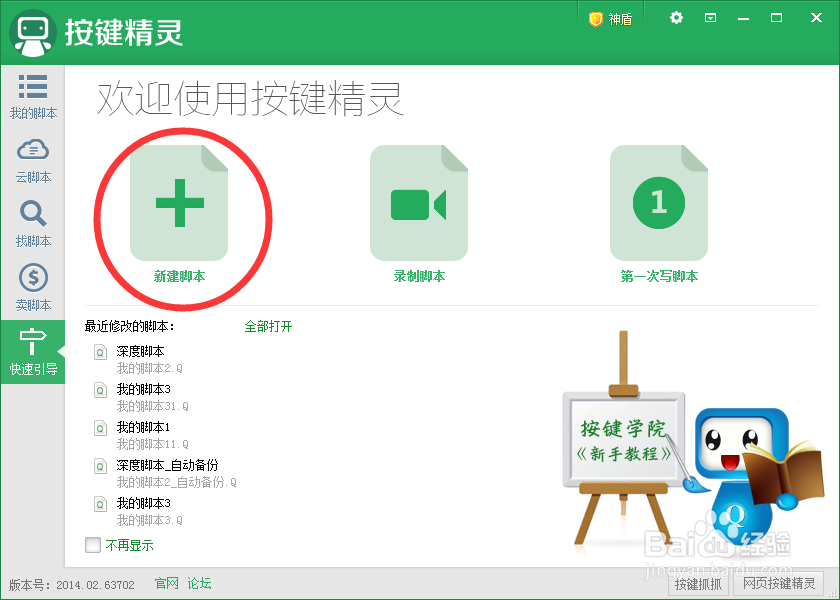
2、选择空白脚本,然后点确定。如图2

3、新手就选普通。2.选择颜色/图形命令。3.选择找图命令。4.根据你电脑分辨率多大填即可。5.如果附件找图,就打勾,改截图的重命砘捃坑聒名名称。6.相似度0.7到1.0随意。7.坐标也可以随意修改,默认也可以。如图3
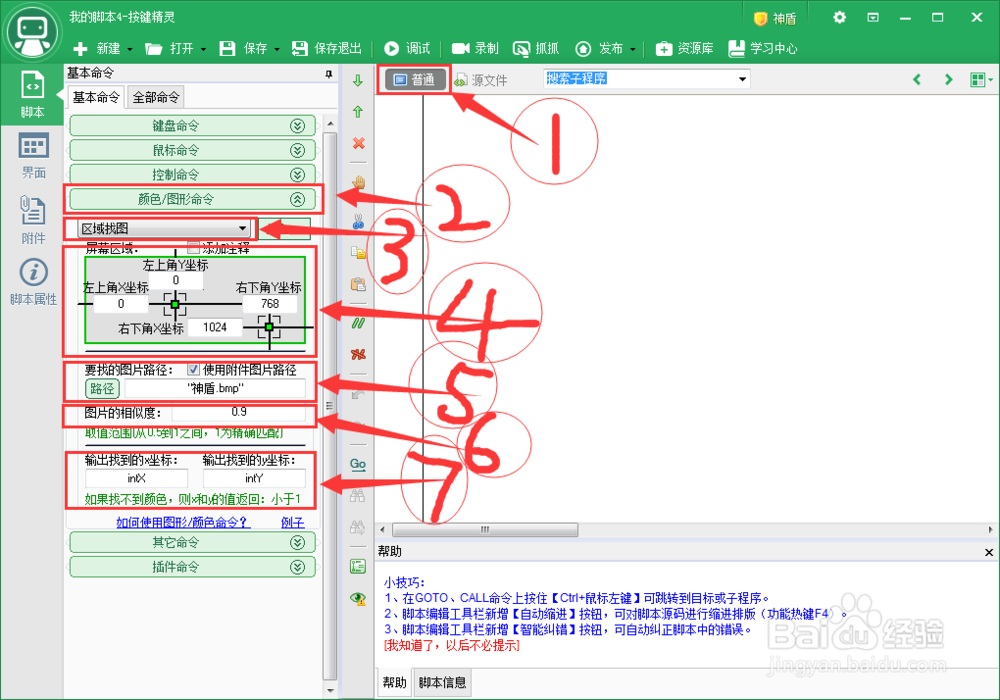
4、点击抓抓,然后再点击图像,最后有个按钮截屏,截屏一下。并且要找的图,截图下来,并保存下来。如图4
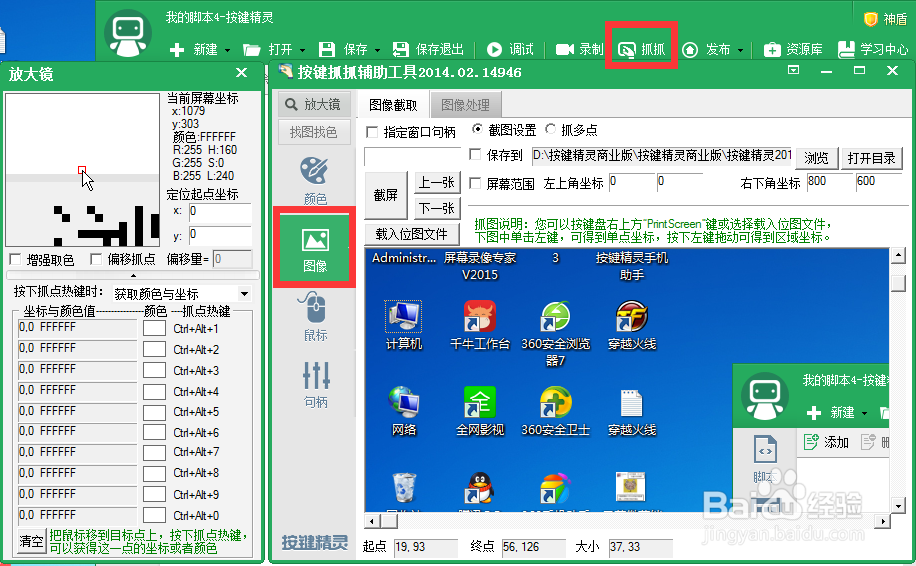
5、添加保存刚刚的图,然后回到脚本。如图5

6、插入,鼠标移动到点击条件结束。如图6

7、点击鼠标命令,插入鼠标移到坐标和选择鼠标双击键插入,

8、最后添加坐标 intX,intY. 那么基本操作就好了,启动试试吧!

9、谢谢大家支持哦。整个源文件 代码规律是烂瘀佐栾这样的:////找图命令FindPic 0,0,1024,768,"帆歌达缒Attachment:\4.bmp",0.9,intX,intY////如果 并且If intX > 0 And intY > 0 Then////鼠标移动坐标图MoveTo intX,intY////鼠标双击LeftDoubleClick 1////条件结束End If